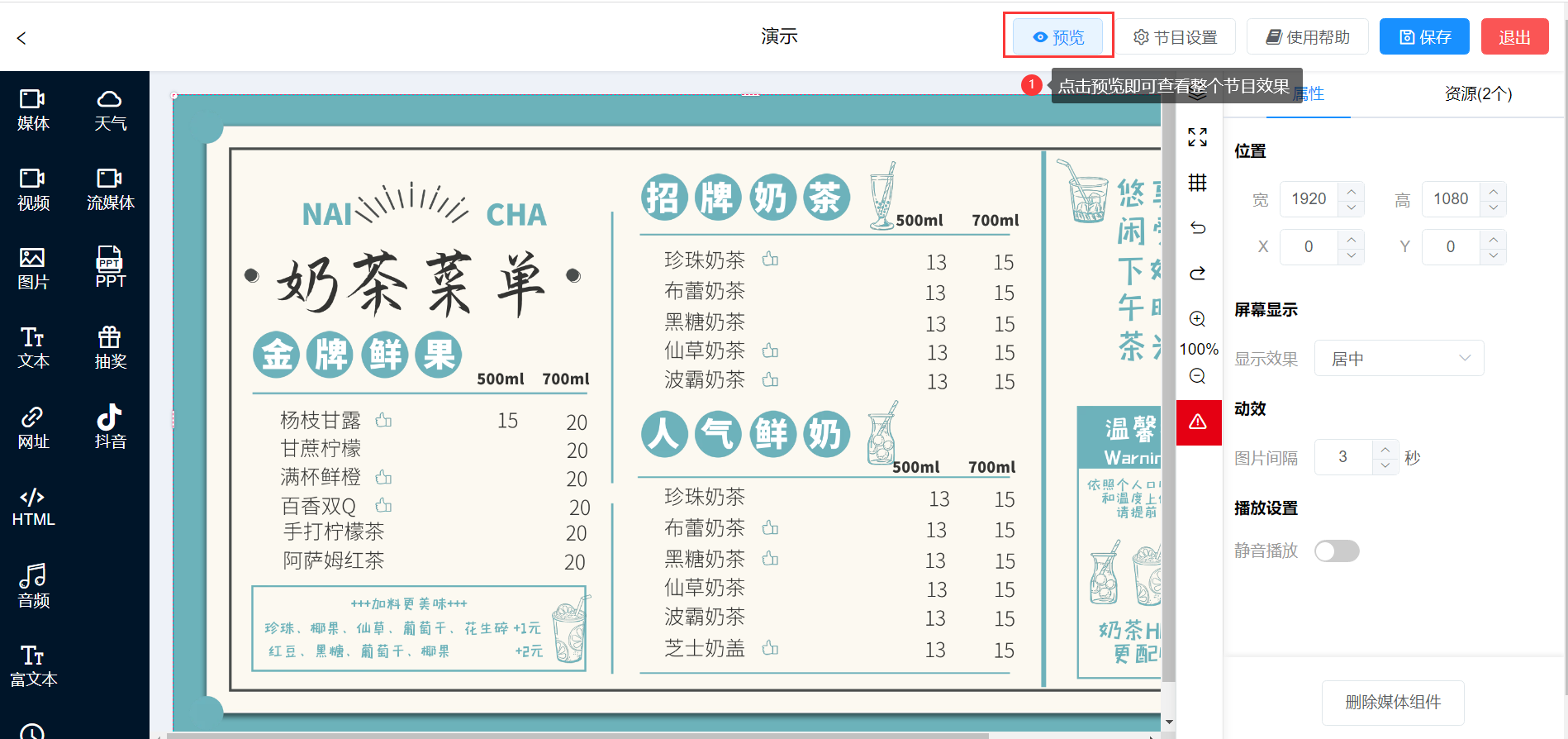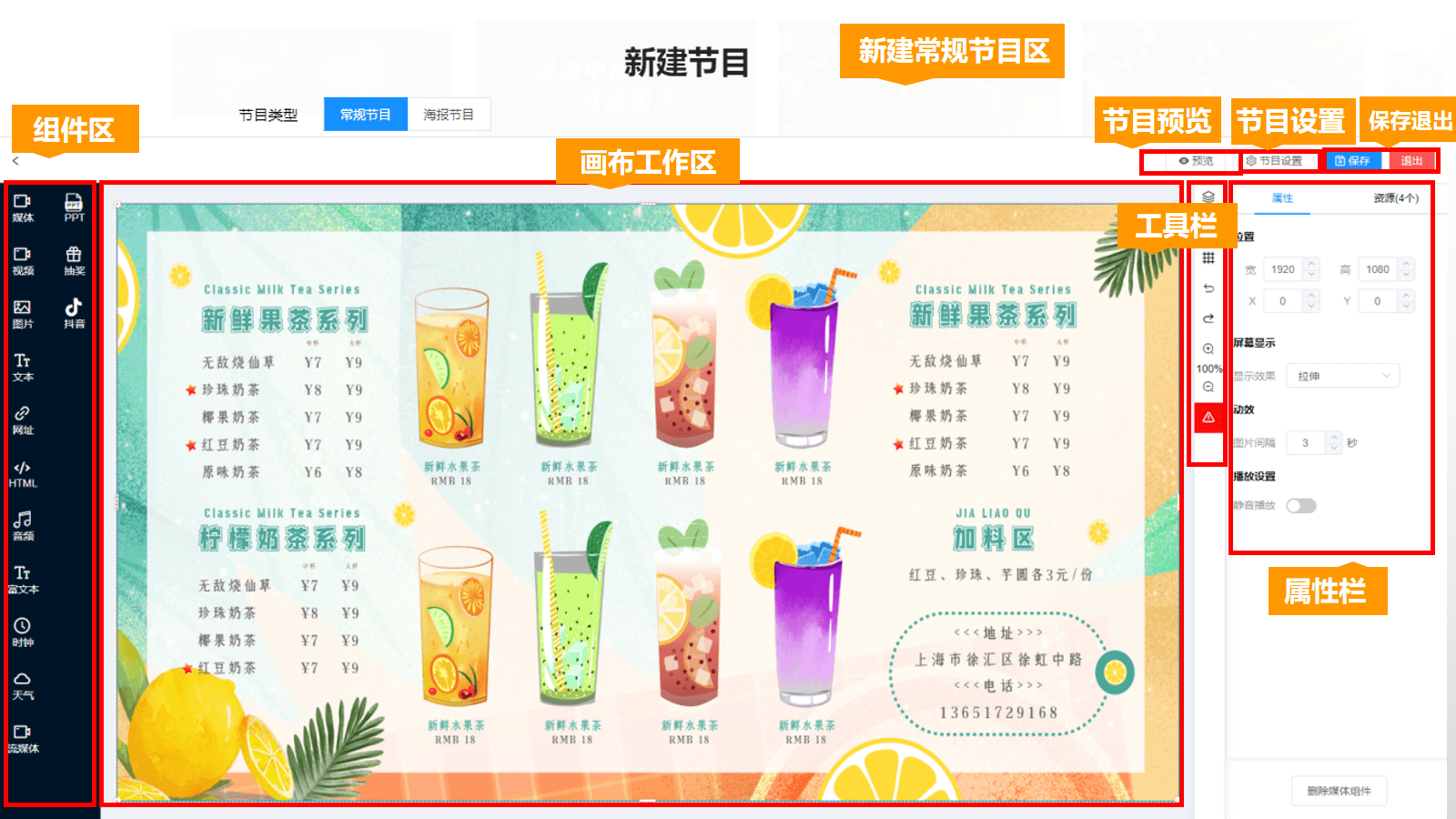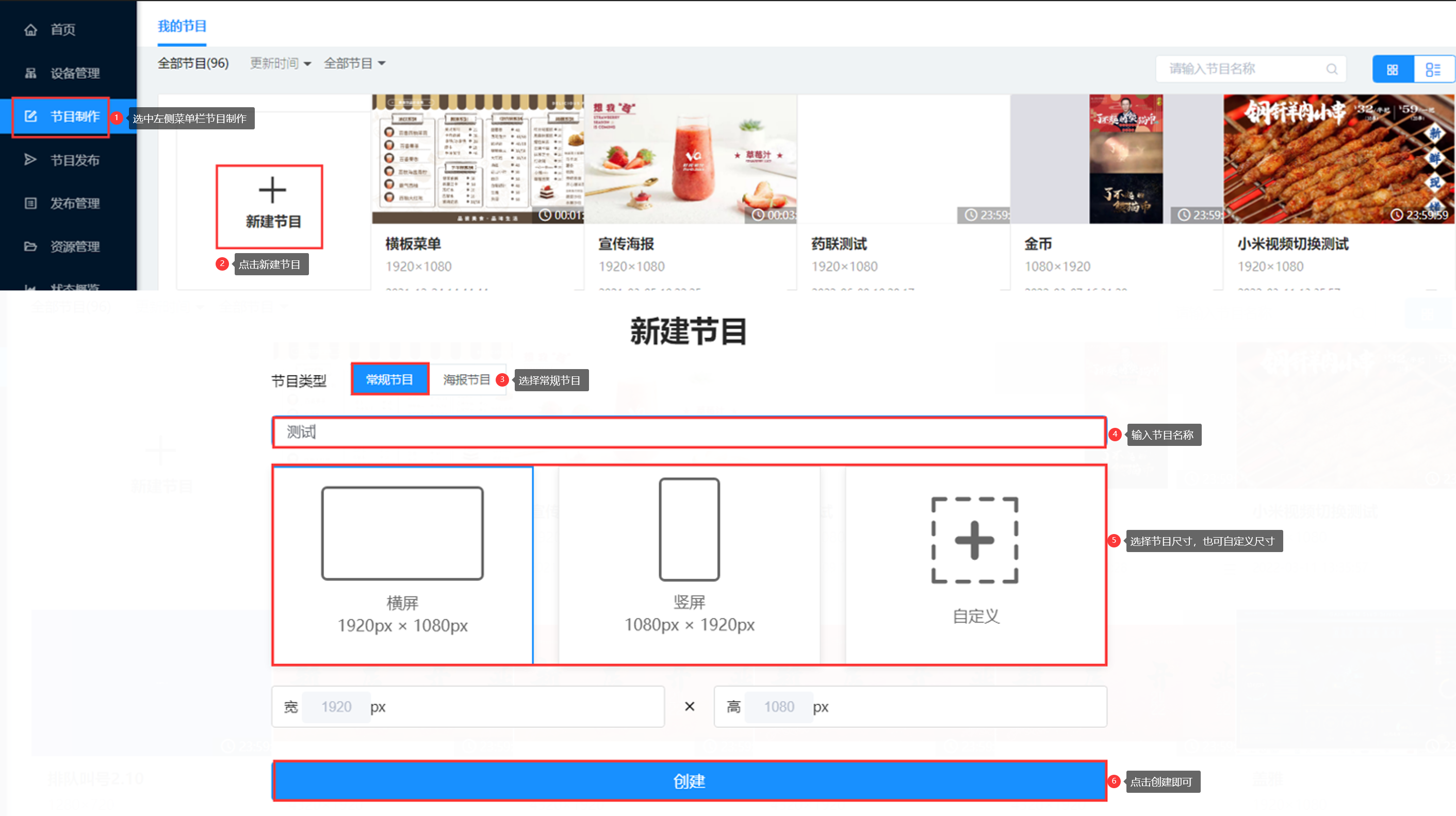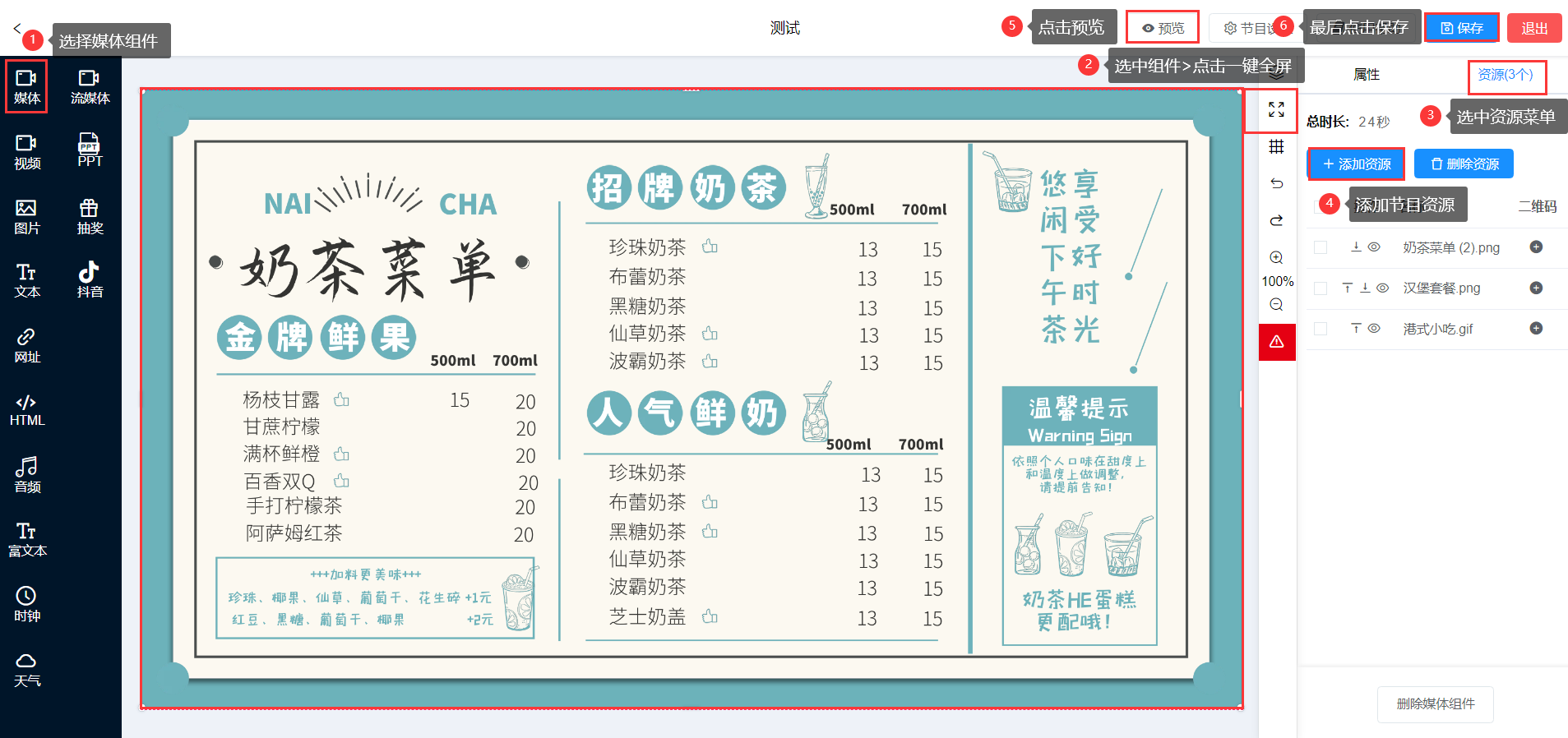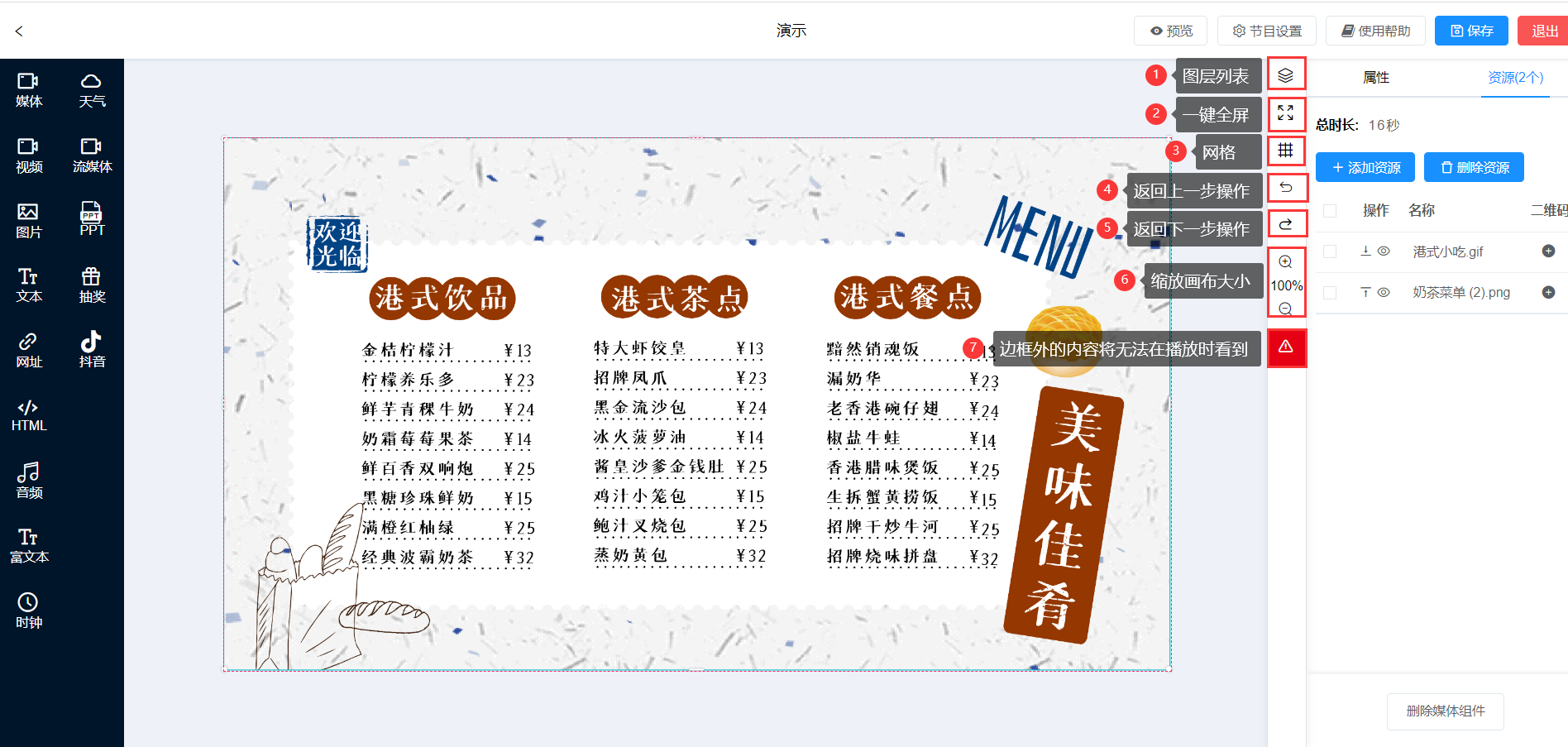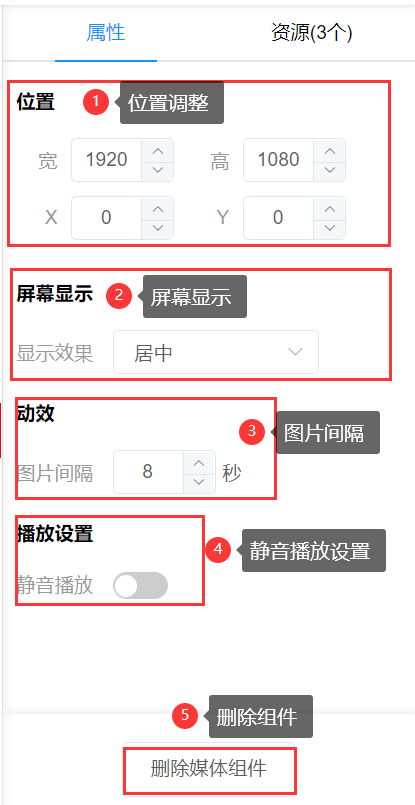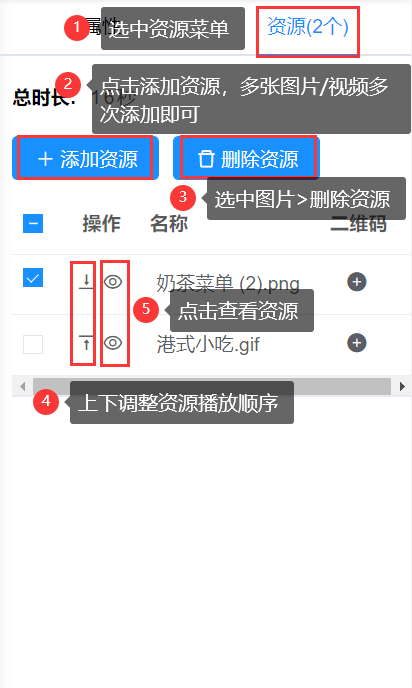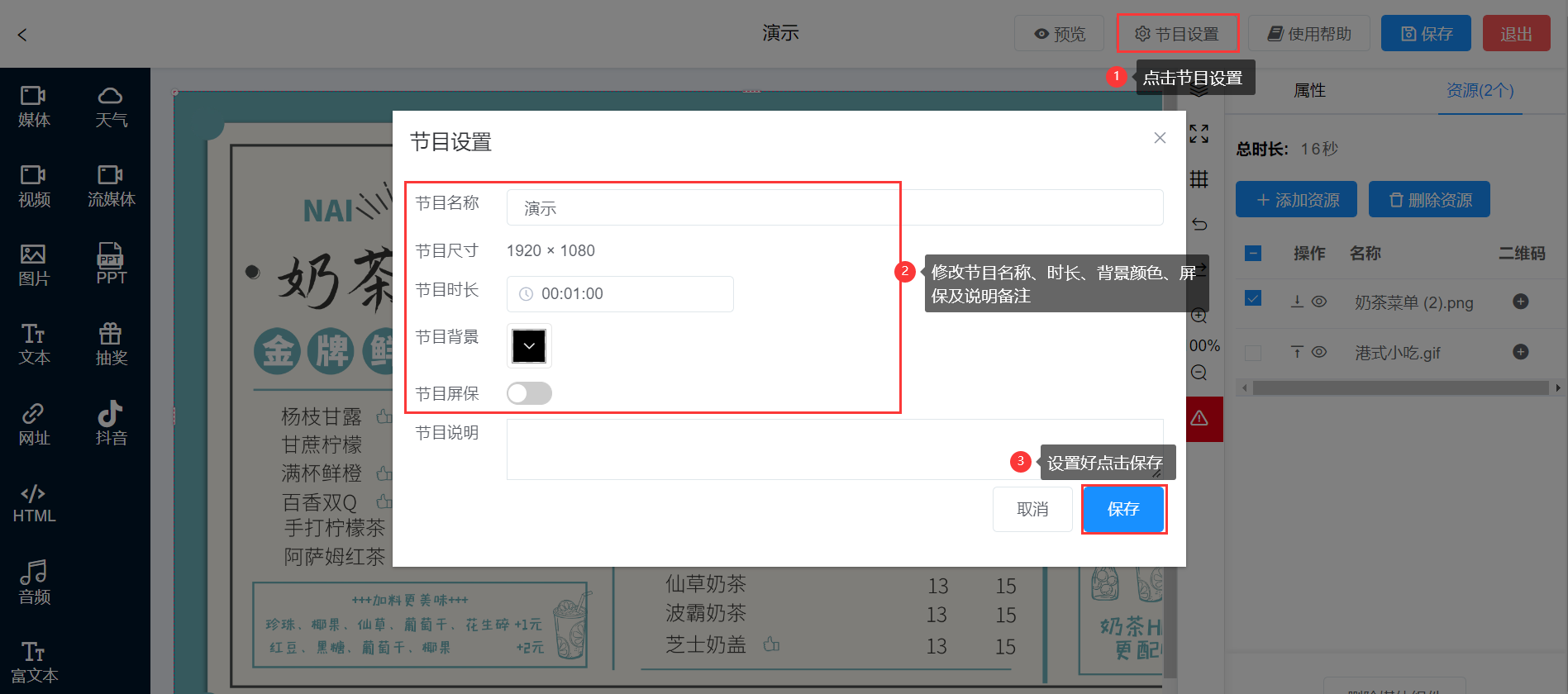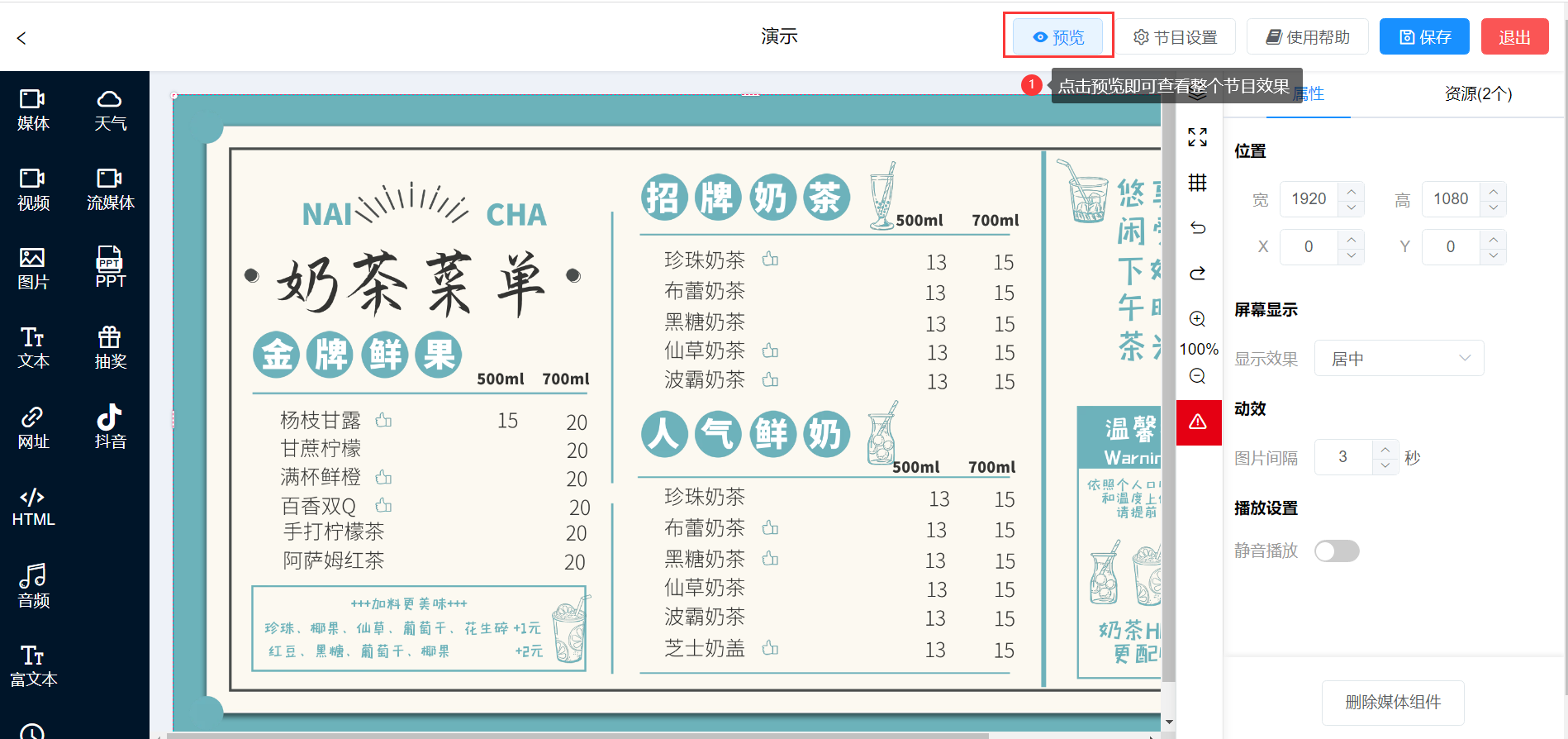- 在节目编辑器中支持图片、音/视频、网址、时钟、天气等十四种组件的混排,自由分层分块,无需专业人员也可做出高质量信息发布内容。
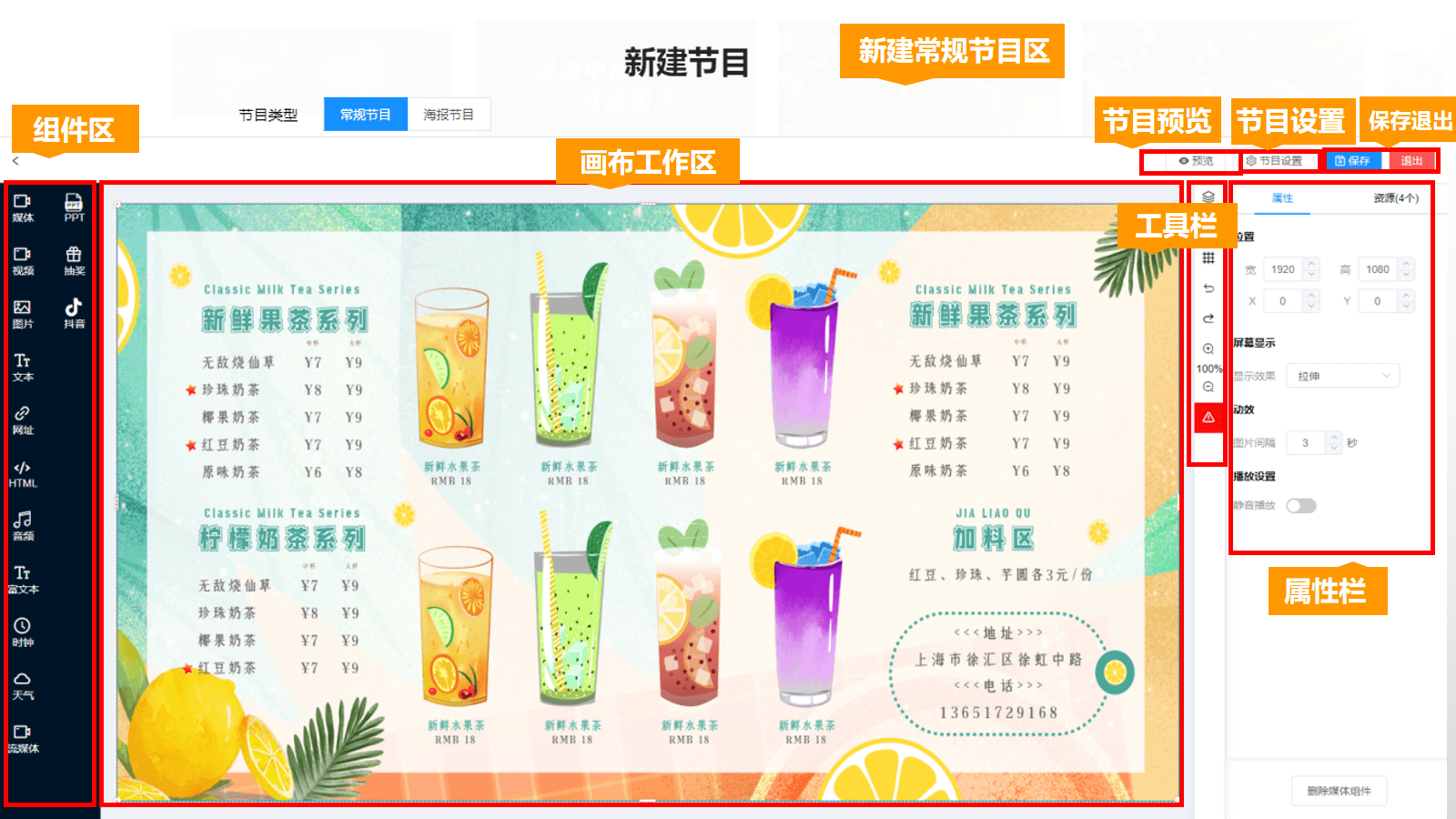
媒体组件 视频组件 图片组件 文本组件 网址组件
网页组件 音频组件 富文本组件 时钟组件 天气组件
流媒体组件 PPT组件 抽奖组件 抖音组件
视频教程
图文教程
- 点击左侧菜单栏节目制作>点击新建节目>选择常规节目>输入节目名称>选择节目尺寸,也可自定义尺寸>最后点击创建即可
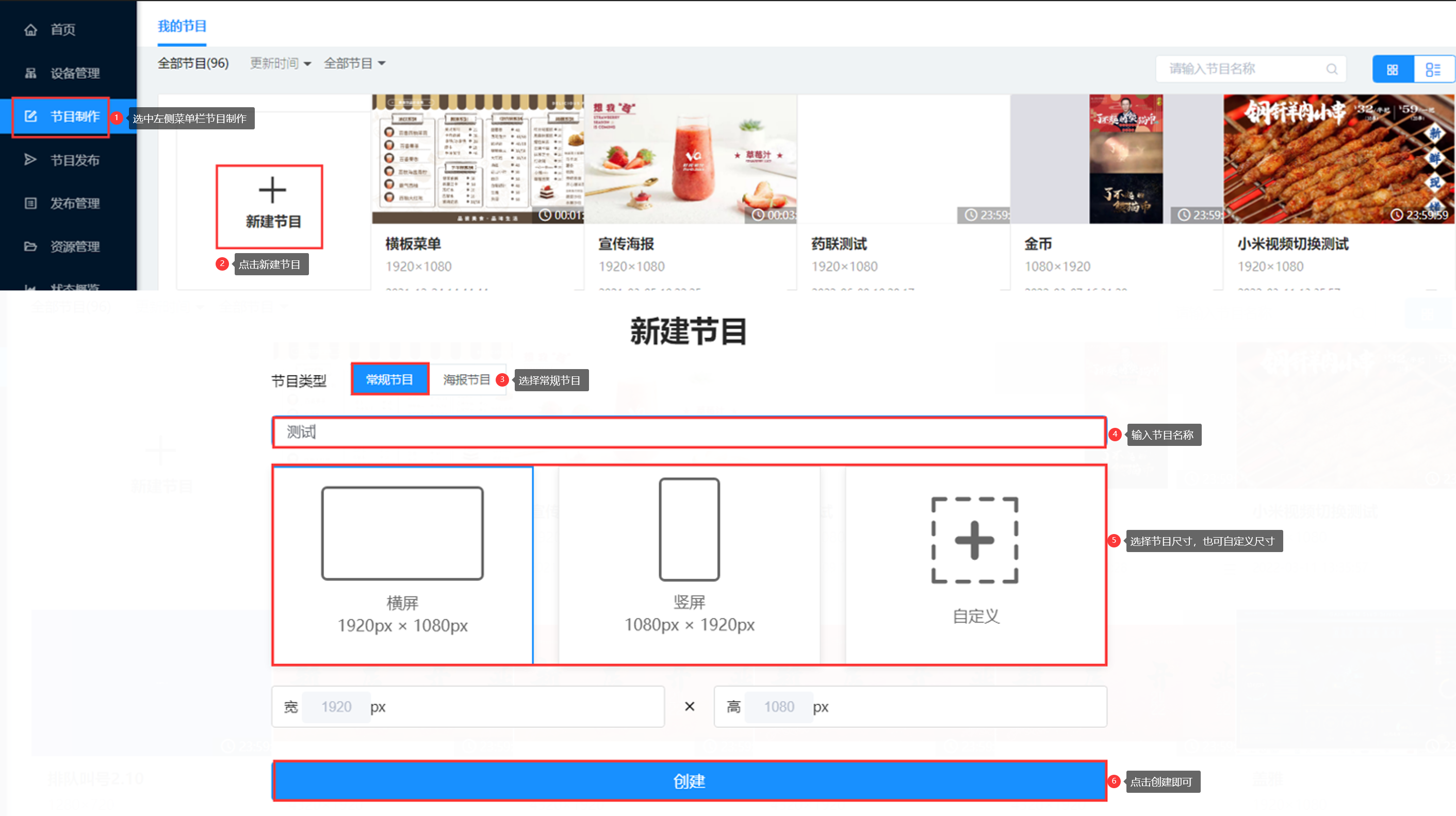
- 选择媒体组件>选中组件,点击一键全屏>选中资源菜单>添加节目资源>点击预览>最后点击保存
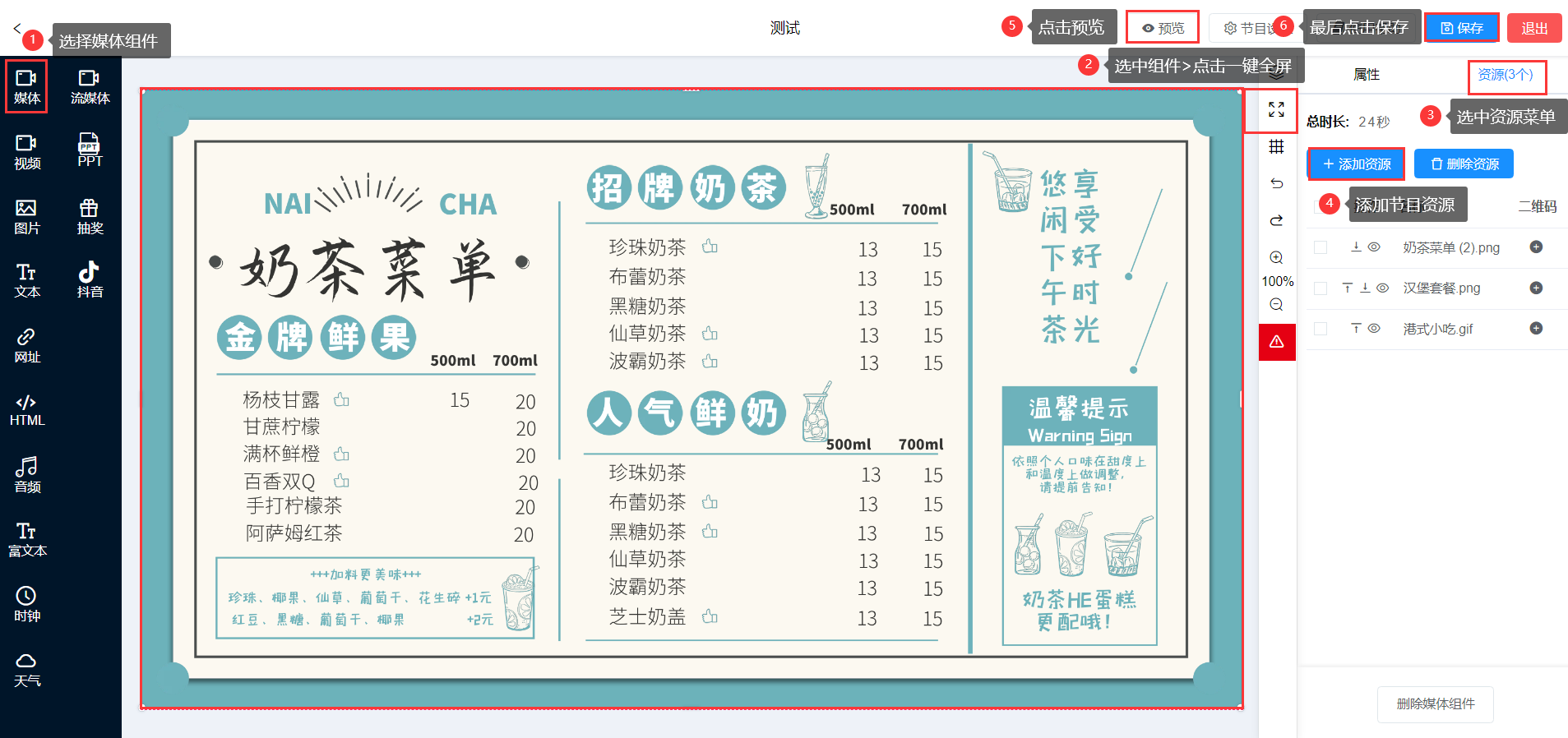
工具栏
- 图层列表:可以看到海报中的所有图层类型、内容及操作,上下拖拽图层可以更换顺序
- 一键全屏:选中图层,即可一键全屏
- 网格工具:多种网格尺寸辅助大家更好制作海报节目,也可以关闭网格
- 返回上一步操作
- 返回下一步操作
- 画布缩放:等比缩放画布大小
- 红色警示:超出虚线外边框的内容,将无法在播放时看到
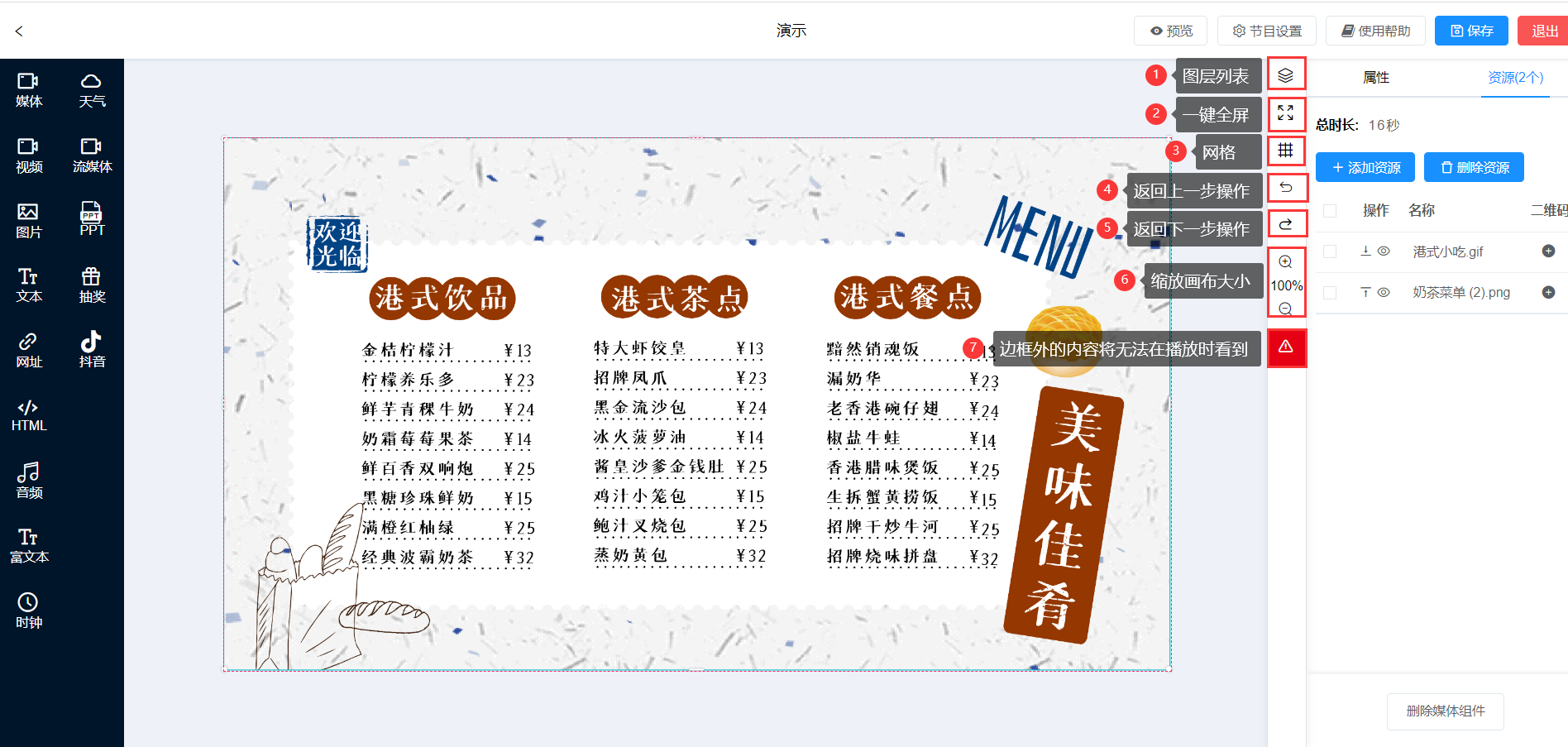
属性栏
- 位置调整:可以手动拖拽图层移动位置,也可以通过数据控制
- 屏幕显示:当图片或视频尺寸与屏幕尺寸相差不大时,可以选择拉伸模式,设备端播放时会全屏播放,两者相差较大时会导致变形
- 图片间隔:默认图片轮播间隔是8S,可以自由设置
- 静音播放设置:当视频有声音时,可以开启静音播放设置
- 删除组件:选中组件,点击删除组件即可
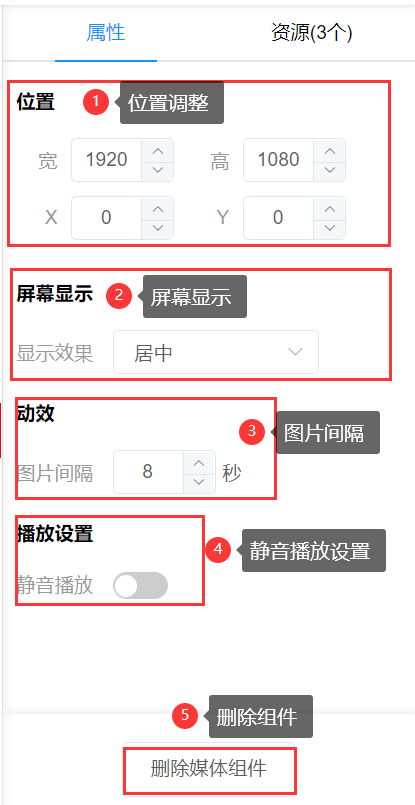
资源导入
- 资源菜单
- 添加资源:点击添加资源,多张图片/视频轮播多次添加资源即可
- 删除资源:选中资源>点击删除即可
- 播放顺序:上下可以调整资源播放顺序
- 查看资源:点击小眼睛符号可以查看资源
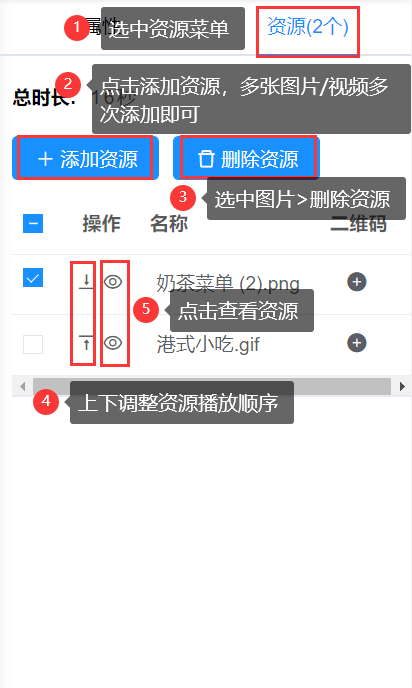
节目设置
- 点击节目设置
- 修改节目名称、时长、背景颜色、屏保及说明备注
- 设置好点击保存
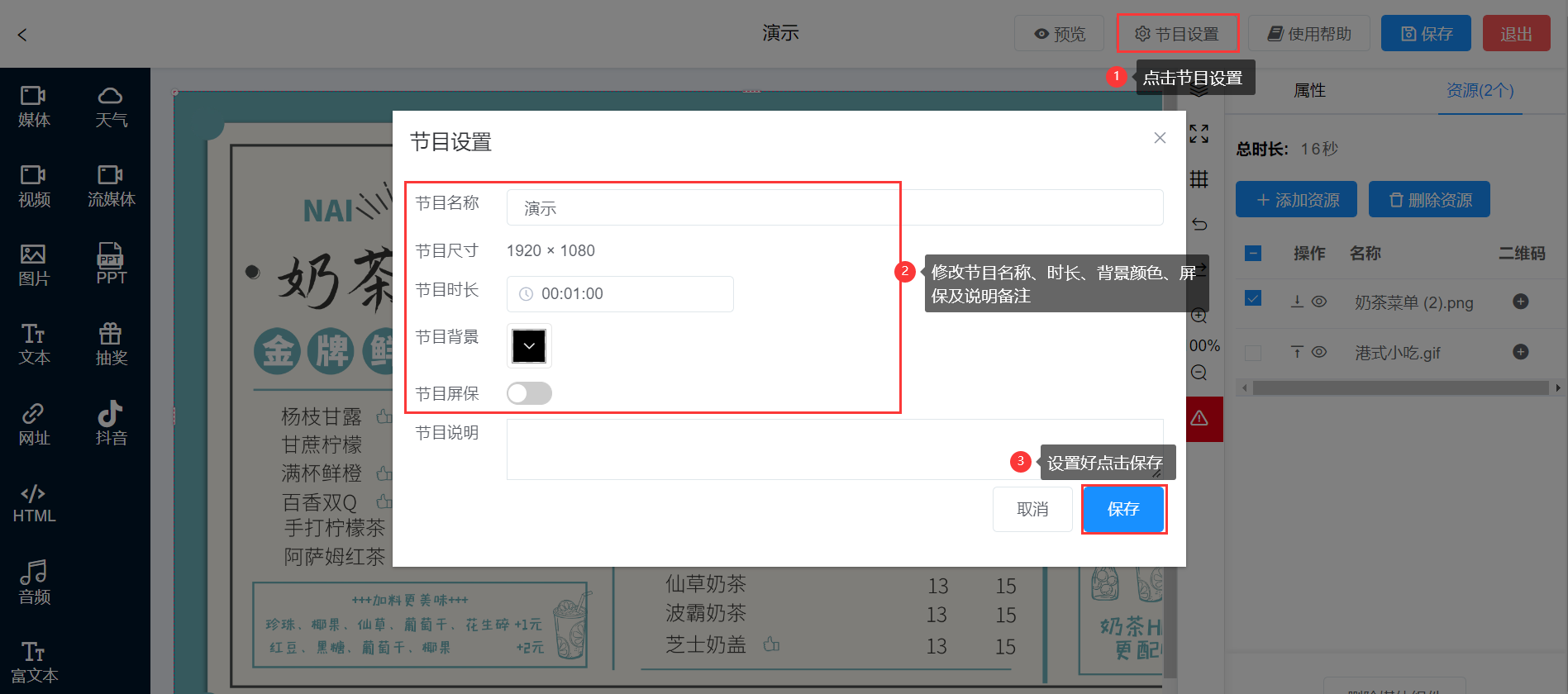
节目预览
- 点击预览即可查看整个节目播放效果
(请以设备端实际播放效果为主)